iPad용 Logic Pro 사용 설명서
-
- 편곡 소개
-
- 리전 소개
- 리전 선택하기
- 리전 오려두기, 복사 및 붙여넣기
- 리전 이동하기
- 리전 사이의 갭 제거하기
- 리전 재생 지연하기
- 리전 다듬기
- 리전 루프하기
- 리전 반복하기
- 리전 음소거하기
- 리전 분할 및 결합하기
- 리전 스트레치하기
- 노트 피치별로 MIDI 리전 분리하기
- 리전 바운스 후 대치하기
- 오디오 리전의 게인 변경하기
- 트랙 영역에서 리전 생성하기
- MIDI 리전을 Session Player 리전 또는 패턴 리전으로 변환하기
- iPad용 Logic Pro에서 MIDI 리전을 Session Player 리전으로 대치하기
- 리전 이름 변경하기
- 리전 색상 변경하기
- 리전 삭제하기
- 오디오 리전에 페이드 생성하기
- Stem Splitter로 보컬 및 악기 스템 추출하기
- 페이더를 사용하여 믹싱 기능에 접근하기
- 저작권
iPad용 Logic Pro에서 코드 진행 사용하기
Logic Pro에는 코드 트랙 및 Session Player 리전에서 사용할 수 있는 코드 진행 세트가 포함되어 있습니다. 코드 진행은 조표와의 관계를 나타내도록 키별 코드 기호가 아닌 코드용 로마 숫자(I, ii, IV, V 등)로 코드 진행 하위 메뉴에 나타납니다. 코드 진행을 추가하면 코드 진행이 추가된 위치의 조표에 맞춰 코드 진행이 조정됩니다.
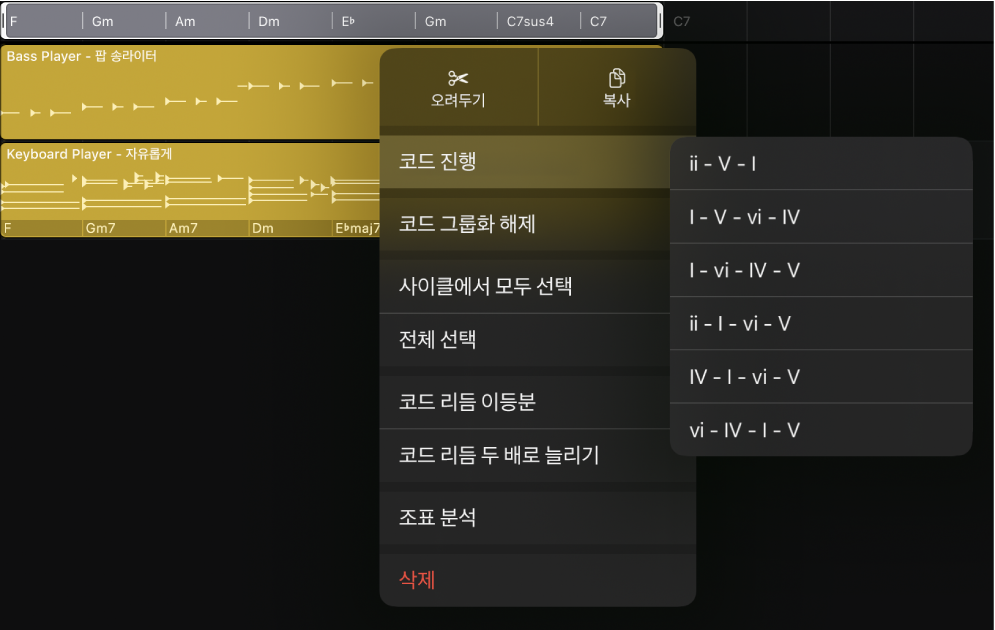
코드 진행을 프로젝트에 추가하는 경우, 코드 진행은 코드 그룹으로 동작하며 이동, 복사 또는 루프할 수 있습니다. 코드 진행의 코드를 그룹화 해제하여 개별적으로 사용 또는 편집할 수 있습니다.

Session Player를 프로젝트에 추가할 때 코드 트랙에 기존 코드가 없으면 단일 코드 대신 여덟 마디의 기본 코드 진행이 코드 트랙에 추가됩니다. 각 Session Player 스타일마다 다른 기본 코드 진행이 있습니다.
코드 진행 선택하기
Logic Pro에서 다음 중 하나를 수행하십시오.
코드 트랙에서 코드 또는 코드 그룹을 탭하고 이를 다시 탭하여 코드 진행을 선택한 다음, 하위 메뉴에서 코드 진행을 선택하십시오.
Session Player 편집기에서 코드 모드 버튼
 을 탭하여 리전 코드를 보십시오. 리전을 탭하고 코드 진행을 탭한 다음, 하위 메뉴에서 코드 진행을 선택하십시오.
을 탭하여 리전 코드를 보십시오. 리전을 탭하고 코드 진행을 탭한 다음, 하위 메뉴에서 코드 진행을 선택하십시오.
코드 진행을 추가할 때, 기존 코드는 코드 진행으로 대치됩니다.
리전이 코드 진행보다 짧을 경우, 리전은 자신의 길이만큼 진행의 일부를 연주합니다. 리전의 길이를 늘려 코드 진행을 더 연주할 수 있습니다.
리전이 코드 진행보다 길 경우, 코드 진행이 반복되어 리전의 남은 길이를 채웁니다.
기본 코드 진행 추가 끄기
Logic Pro에서 Session Player 리전을 선택하십시오.
편집기 버튼을 탭하여 Session Player 편집기
 를 여십시오.
를 여십시오.Session Player 편집기 메뉴 막대에서 더 보기 버튼
 을 탭하십시오.
을 탭하십시오.더 보기 메뉴에서 새로운 리전에 기본 코드 진행을 선택하여 끄십시오.